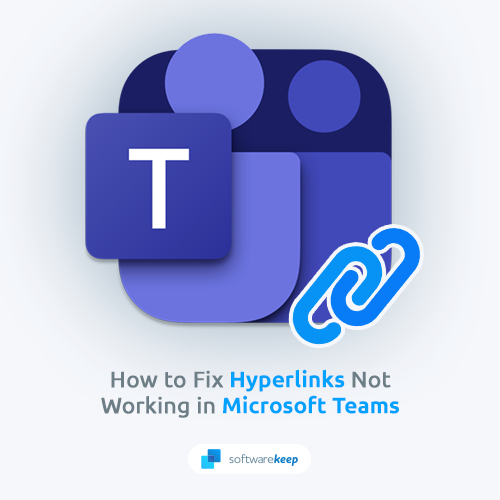Cortana adalah lelaran Microsoft dari pembantu maya - sekeping kepintaran buatan untuk membantu anda melakukan tindakan biasa semasa menggunakan sistem operasi anda. Namun, tidak semua orang ingin menggunakan ciri ini dengan pelbagai alasan, bermula dengan risiko privasi dan tidak dioptimumkan untuk beroperasi.

cara melumpuhkan pekerja pemasang modul windows
Kami telah menerima laporan pengguna yang menemui masalah di mana Cortana tidak akan ditutup pada sistem operasi Windows 10. Ini boleh menjengkelkan, kerana antara muka memakan banyak ruang di skrin dan menjadikannya sukar untuk melakukan apa sahaja. Selain itu, aplikasi Cortana mengatasi kebanyakan elemen skrin lain, malah menyekat menu Mula.
Cara membetulkan: Cortana Tidak Akan Tutup Di Windows 10
Untuk memperbaiki dan menyelesaikan masalah dengan Cortana yang tidak ditutup pada Windows 10, kami telah menyusun panduan ini dengan pelbagai pendekatan yang berbeza. Sekiranya anda menganggap artikel kami berguna, pastikan anda kembali ke Perisian untuk mendapatkan lebih banyak panduan penyelesaian masalah dan petua teknologi yang berguna.
Nota : Anda mungkin diminta untuk mengakses akaun pentadbir untuk melakukan semua kaedah yang dijelaskan di bawah. Jika akaun yang sedang Anda gunakan tidak memiliki izin pentadbiran, pastikan untuk mengubahnya di tetapan anda.
Kaedah 1. Penyelesai masalah menu mula
Windows 10 dilengkapi dengan banyak penyelesai masalah bawaan, serta lebih banyak penyelesai masalah yang tersedia untuk dimuat turun dari Microsoft. Salah satunya adalah pemecah masalah menu Mula, yang dapat menyelesaikan masalah dengan fungsi Cortana anda tidak ditutup.
- Muat turunPenyelesai masalah menu muladari Microsoft.
- Jalankan startmenu.diagcab fail yang baru anda muat turun. Dalam beberapa kes, anda mungkin perlu menjalankan program sebagai pentadbir untuk menyelesaikan masalah Cortana anda.
- Anda mungkin diminta untuk membuka zip fail terlebih dahulu menggunakan aplikasi seperti WinRAR.
- Setelah wizard penyelesai masalah dibuka, klik pada Mahir pautan berhampiran kiri bawah tetingkap dan periksa Lakukan pembaikan secara automatik pilihan. Klik Seterusnya untuk meneruskan.

- Tunggu penyelesaian masalah mengimbas masalah. Ini mungkin mengambil masa beberapa minit bergantung pada komputer anda dan keparahan ralat.

- Sekiranya masalah dijumpai, penyelesai masalah akan terus memperbaikinya. Pada skrin Penyelesaian Masalah yang terakhir selesai, anda akan dapat mencari perincian mengenai masalah ini.

- Klik pada Tutup penyelesai masalah dan mulakan semula peranti anda. Setelah boot semula, periksa apakah Cortana berfungsi dengan baik.
Kaedah 2. Pasang pakej ucapan untuk bahasa anda
Beberapa pengguna telah berkongsi petua mereka mengenai masalah penutupan Cortana. Mereka mendapati bahawa kesalahan itu boleh menjadi kesan sampingan pakej pertuturan bahasa anda tidak dipasang pada Windows 10. Untuk memperbaikinya, ikuti langkah-langkah yang diperincikan di bawah.
- Klik pada Mulakan menu di bar tugas anda. Ikon ini mempunyai logo Windows 10 di atasnya. Sekiranya anda tidak biasa dengan antara muka Windows 10, kami mengesyorkan membaca Cara Bermula dengan Windows 10 artikel di laman web kami.
- Pilih Tetapan ikon, ditunjukkan oleh gear. Sebagai alternatif, anda boleh menggunakan Tingkap + Saya jalan pintas papan kekunci untuk mencapai aplikasi ini lebih cepat.

- Klik pada Masa & Bahasa jubin.

- Pilih Ucapan tab di sebelah kiri panel, kemudian tatal ke bawah sehingga anda melihat Pakej suara yang dipasang . Di sini, periksa semula bahawa bahasa anda ditambah. Sekiranya anda mendapati bahawa tidak, klik pada Tambah suara butang.
- Tandai kotak di sebelah bahasa anda, kemudian klik Tambah butang.

- Tunggu muat turun selesai. Ini mungkin mengambil masa beberapa minit, bergantung pada ukuran pemasangan dan juga kelajuan internet anda.

- Mulakan semula komputer anda dan periksa apakah Cortana berfungsi dengan betul setelah fail pertuturan bahasa yang betul ada.
Kaedah 3. Mulakan semula Cortana menggunakan Pengurus Tugas
Dalam beberapa kes, hanya memulakan semula proses Cortana dapat membantu anda memperbaikinya agar tidak ditutup dengan betul. Pertama, kami akan cuba menggunakan Pengurus Tugas dan menghentikan proses Cortana, kemudian mulakan semula dengan melancarkannya lagi.
proses hos untuk perkhidmatan windows berhenti berfungsi dan ditutup
- Klik kanan pada ruang kosong di bar tugas anda, kemudian pilih Pengurus Tugas dari menu konteks.

- Cari Cortana yang tersenarai di Proses senarai. Pilih dengan mengklik sekali, kemudian klik Tamat tugas butang kini kelihatan di kanan bawah tetingkap Pengurus Tugas.
- Mulakan semula komputer anda dan Cortana. Periksa sama ada ia berfungsi dengan betul sekarang.
Kaedah 4. Mulakan semula Cortana menggunakan Prompt Perintah
Sekiranya kaedah Pengurus Tugas biasa tidak mencukupi, anda boleh mencuba memulakan semula Cortana dengan bantuan Prompt Perintah.
- Tekan Windows + R kekunci pada papan kekunci anda. Ini akan memunculkan utiliti Run.

- Taipkan cmd tanpa tanda petik dan tekan Masukkan kekunci pada papan kekunci anda. Ini akan melancarkan aplikasi Command Prompt klasik.
- Tampal pada arahan berikut dan tekan Masukkan kunci untuk melaksanakannya:
taskkill / f / im cortana.exe - Mulakan semula komputer anda dan Cortana. Periksa sama ada ia berfungsi dengan betul sekarang.
Pemikiran terakhir
Sekiranya anda memerlukan bantuan lebih lanjut, jangan takut untuk menghubungi pasukan khidmat pelanggan kami, yang tersedia 24/7 untuk membantu anda. Kembali kepada kami untuk artikel yang lebih bermaklumat yang berkaitan dengan produktiviti dan teknologi moden!
Adakah anda ingin menerima promosi, tawaran, dan diskaun untuk mendapatkan produk kami dengan harga terbaik? Jangan lupa untuk melanggan buletin kami dengan memasukkan alamat e-mel anda di bawah! Terima berita teknologi terkini di peti masuk anda dan jadilah yang pertama membaca petua kami untuk menjadi lebih produktif.
Baca yang dicadangkan
> Memperbaiki Windows Update komponen mesti diperbaiki Kesalahan pada Windows 10
> Betulkan Kami tidak dapat masuk ke akaun anda Ralat pada Windows 10
> Apa itu Host Setup Moden, dan bagaimana menyelesaikan masalah dengannya?